去年年底,人类学教授 Shannon Mattern 做了一场线上讲座,我这个外行也厚着脸皮跑去凑了热闹,但正想吃不完兜着走的时候,发现 Mattern 挂在 Google Slide 上的幻灯片无法下载。
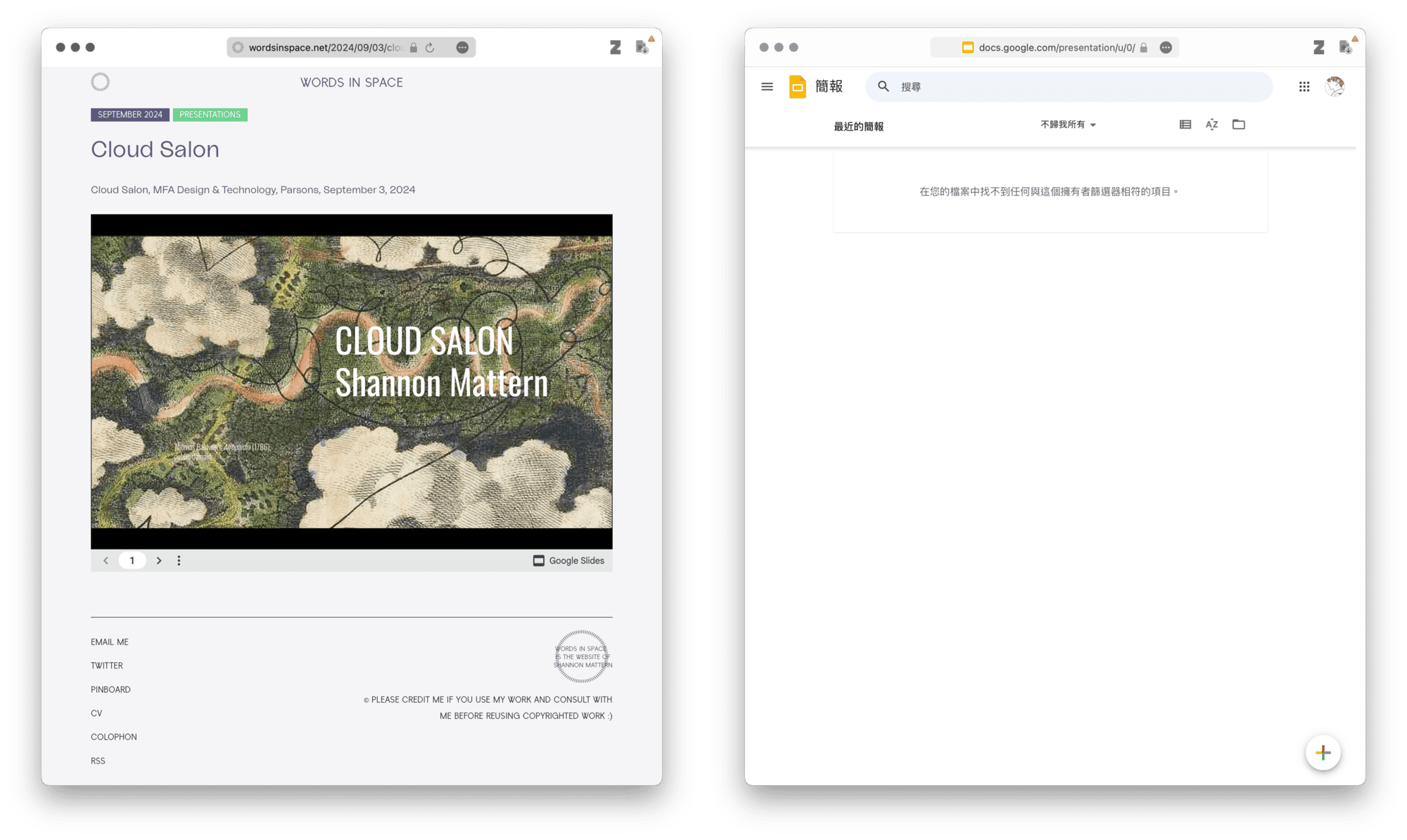
过去,我也偶尔遇到这类问题,但一般都能够在其他渠道找到资料,往往不会深究 Google Slide 的问题,但这次讲座非常新,似乎并无其他渠道流出的 PDF 文件。这点小事,也远远犯不着——像 GPT 那样事不关己地瞎建议——给作者发邮件索取幻灯片。
稍加实验后,我发现了两种找到 Google Slide 幻灯片链接的方法。第一种直接把网页扒开,分析其元素,效果立竿见影。打开网页元素检查器——Safari 的快捷键是 ⌥Option-⌘Command-I——搜索 docs.google.com,通常可以看到几个链接,都打开一遍,一般就不会漏掉因种种原因而未正常显示或跳转的 Google Slide 幻灯片真实地址。
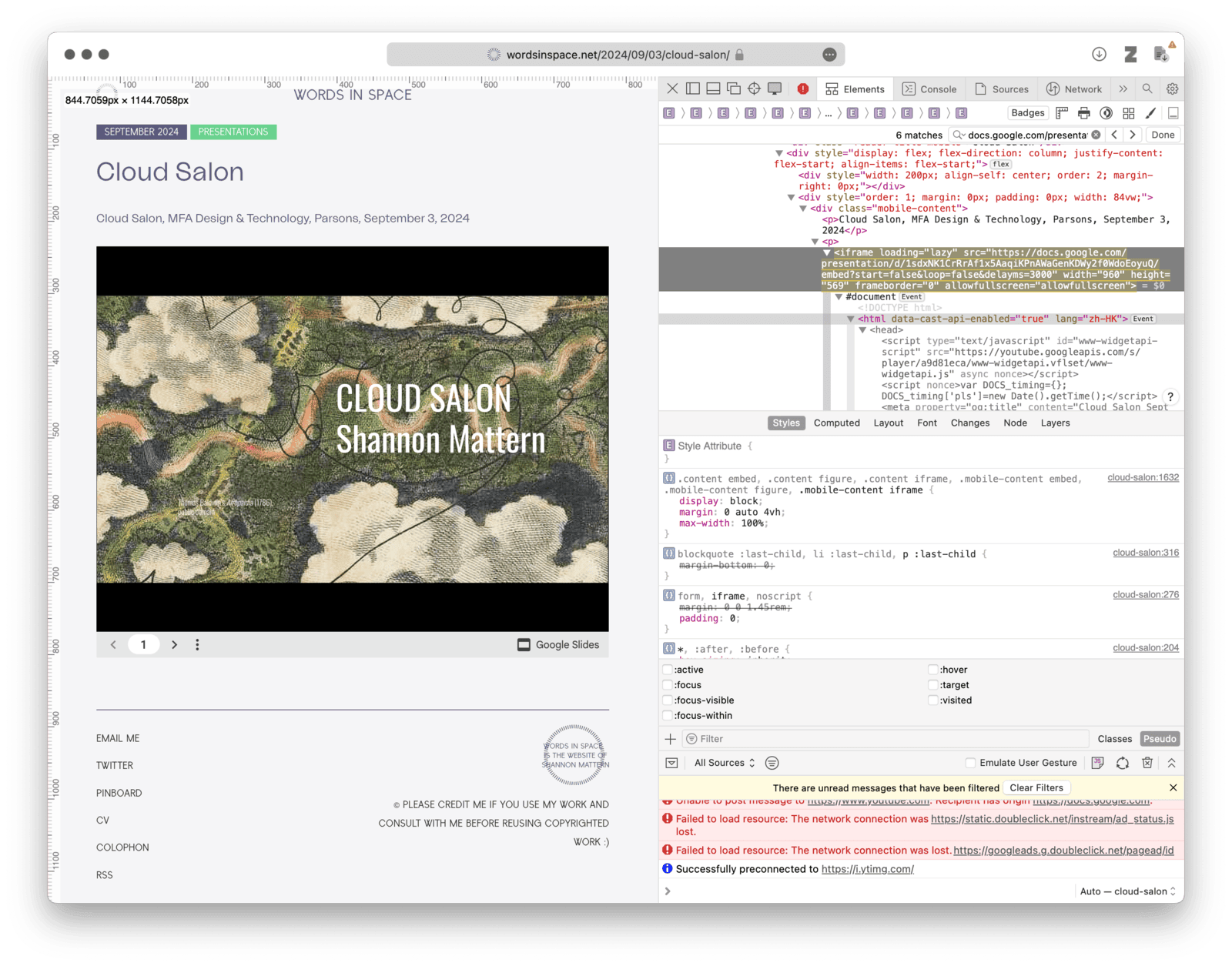
第二种方法更取巧,不过我不确定是否通用。尝试播放一会儿幻灯片,然后径直打印当前页面——Safari 的快捷键是 ⌘Command-P——如果你只看到幻灯片画面而不见网页上的其他内容,那就对了,此时打印下来的恰是嵌入网页的 Google Slide,而 PDF 下方的网页地址也是 Google Slide 幻灯片的真实链接。比起折腾网页源代码,如果此方法有效,我当然也更愿意少走几步。
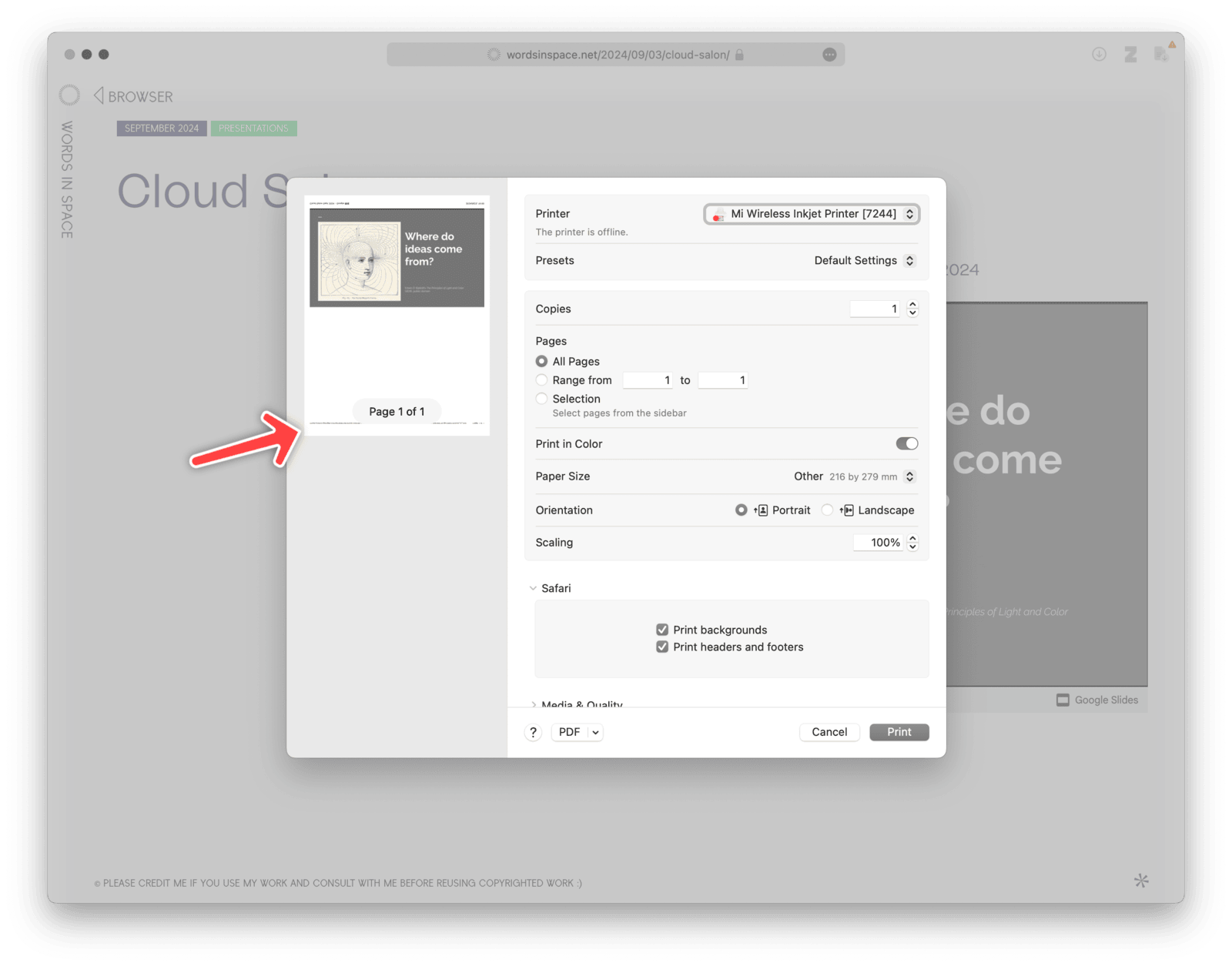
无论使用何种方法,只要找到了 Google Slide 幻灯片的链接,在 Google Slide 中打开,之后通常就可以正常下载(打印)。
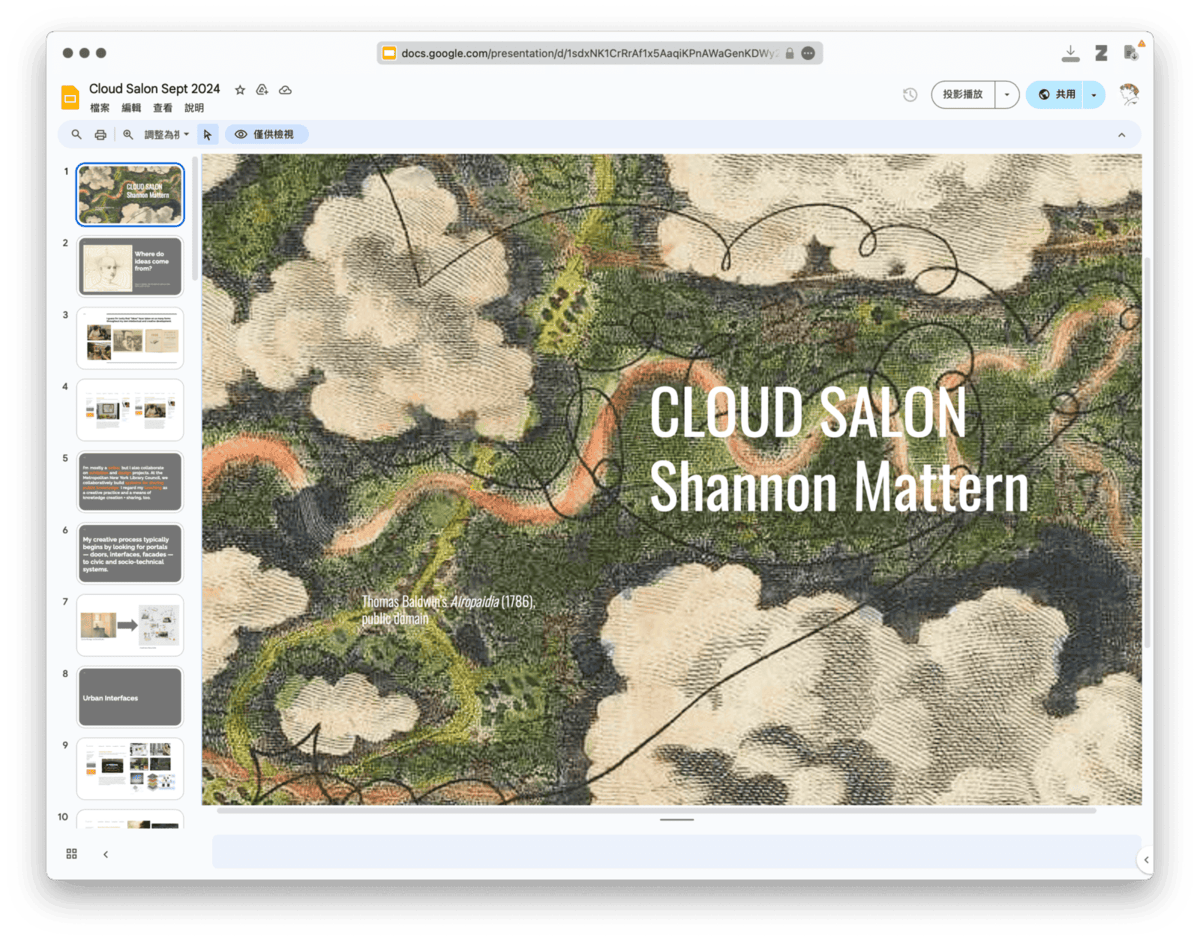
将幻灯片挂在 Google Slide 上似乎是国外的惯常做法,相对于国内的 PDF 展示平台,Google Slide 上的资源更容易获取,起码不必把写爬虫——广义上的,包括低代码手段——当作家常便饭,但偶尔也会出现本文所遇到的情况,连真实链接都无法正常显示。此时,就要稍微动一动脑筋。

